Correção: sem rolagem no prompt de comando após a mudança de fonte
O prompt de comando (cmd.exe) no Windows permite que você altere a fonte e o tamanho da fonte para torná-la mais legível. A fonte padrão é pequena e isso pode ser um problema para usuários de monitores modernos com alta resolução. Se você tentar alterar a fonte na janela do prompt de comando, notará que a barra de rolagem desaparece! Isso é muito irritante quando você executa algum aplicativo de console com várias linhas de saída e ele é exibido apenas parcialmente. Veja como você pode corrigir o problema e restaurar a barra de rolagem, mesmo para configurações de fonte personalizadas.
Propaganda
Esta é a aparência padrão do prompt de comando:

Ele usa uma pequena fonte de bitmap e tem uma barra de rolagem à direita que permite que você veja uma longa saída de aplicativos e comandos do console.
Agora vamos abrir as propriedades e alterar a fonte e seu tamanho. Clique no canto superior esquerdo da janela Prompt de Comando e clique em Propriedades. (Você também pode pressionar Alt + Barra de espaço e, em seguida, P)
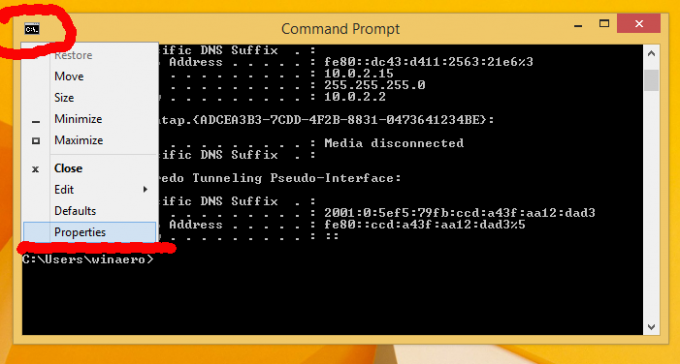
Na guia Fonte, escolha a fonte "Consolas" e defina-a para o tamanho 14:

Clique em OK e a barra de rolagem desaparecerá da janela! Agora, ele não mostrará uma saída longa do prompt de comando:

Para corrigir isso, faça o seguinte:
- Abra as propriedades do prompt de comando novamente.
- Na guia Opções, na seção Histórico de comandos, insira 999 como o Tamanho do buffer e defina o Número de buffers como 5.

- Agora mude para a guia Layout e insira 2000 para a altura do tamanho do buffer de tela:

- Clique em OK e pronto:

Agora sua janela de prompt de comando terá uma barra de rolagem novamente e você pode continuar a usar a fonte desejada.
Este truque funciona em todas as versões modernas do Windows, incluindo Windows XP, Vista, 7 e Windows 8 / 8.1.



